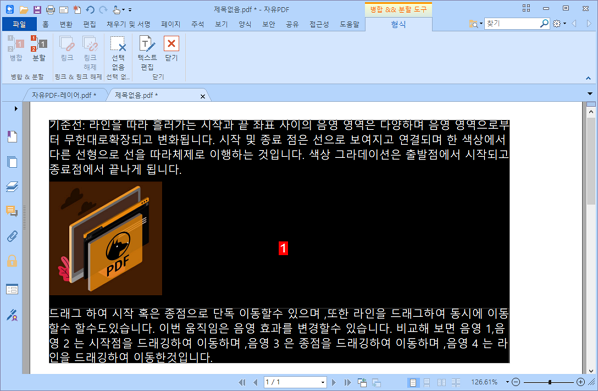텍스트 개체 링크 및 해제 #
자유PDF는 여러 텍스트 블록을 함께 링크하거나 텍스트 블록을 분리하여 단일한 단락에 연결할수 있게 지원합니다.
링크 도구를 사용하면 여러 텍스트 블록을 같이 링크할수 있으며 또한 이러한 블록에서 텍스트를 편집하여 한 단락에서 편집하는 것처럼 취급할 수 있습니다.
한 페이지뿐만 아니라 여러 페이지에 걸쳐서도 텍스트 블록을 링크할 수 있습니다.
텍스트는 이러한 링크 블록을 리플로하며 블록 사이에 있는 페이지 내용은 포함되지 않습니다.
블록을 연결하려면 다음 사항을 수행하십시오.
1) 편집> 내용 편집을 클릭하면 링크 & 텍스트 병합 및 형식 탭이 나타납니다.
2) 함께 링크해야할 텍스트 블록을 선택하면 선택된 블록은 클릭한 숫자와 같이 표시될것입니다.
3) 형식 탭에 있는 링크 버튼을 클릭하면 선택된 블록이 함께 연결됩니다.
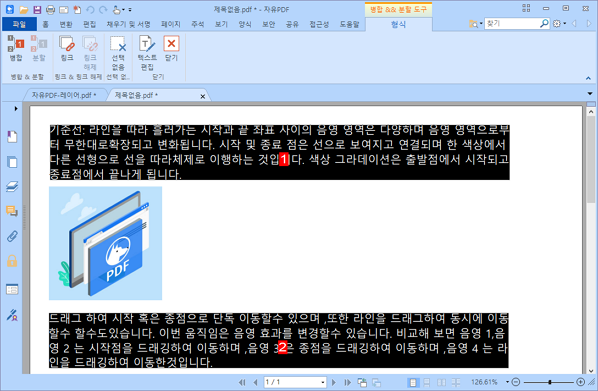
4) 텍스트 편집 도구로 이러한 블록에서 텍스트를 추가하거나 편집할 때에 텍스트는 이 링크 블록을 리플로하며 블록 사이에 있는 페이지 내용은 포함되지 않습니다.
추가한 텍스트가 마지막 블록을 초과하면 컨텐츠는 링크 블록을 따라 커버될 수가 있습니다. 그 이유는 같이 링크되지 않았기 때문입니다.
5) 텍스트 블록에서 링크를 해제하려면 편집 > 내용 편집 > 링크 & 텍스트 병합을 클릭하여 해제하려는 텍스트 블록을 선택하고 형식 탭에서 링크 해제 도구를 클릭합니다.
6) 페이지의 상단에서 하단으로 또는 왼쪽에서 오른쪽으로 정렬되지 않은 불연속적이거나 혹은 서로 다른 열의 텍스트 블록을 선택 및 링크할 수 있습니다.
텍스트 개체 결합 및 분할 #
링크 도구를 사용하여 여러 텍스트 블록을 함께 연결시켜 이러한 블록에서 텍스트를 편집하면 단락에서 편집하는 것과 같이 간주됩니다.
결합 도구를 사용하면 하나의 단락으로 텍스트 블록을 연결하여 텍스트 리플로를 개선할 수 있습니다.
그렇지 않으면 텍스트 블록은 여러부분의 분할 도구로 나뉘어 질 수가 있습니다.
텍스트 블록을 결합하려면 아래와 같이 진행하십시오.
1) 편집 > 내용 편집 > 링크 & 텍스트 병합 버튼을 클릭하십시오.
2) 결합하려는 텍스트 블록을 클릭합니다. 그러면 선택된 텍스트 블록은 번호가 매겨집니다.
3) 형식 탭에서 결합 도구를 클릭하면 선택한 블록은 같이 병합되어 하나의 블록으로 됩니다.
4) 텍스트 블록을 분할하려면 편집 > 내용 편집 > 링크 & 텍스트 병합 버튼을 클릭하여 분할하려는 텍스트 블록을 클릭합니다.
5) 형식 탭에서 분할 버튼을 클릭하면 선택한 블록은 나뉘게 됩니다. 단 선택한 모든 블록은 반드시 같은 페이지에 있어야 합니다.